Evernote大好き小説家志望ブロガーとし(@toshi586014)です。
最近、Evernoteにチェックリストを作ったり、大事なメールや書類を登録しています。これがとても便利すぎるので、わたしの活用方法を紹介します。
今回の記事は、はまさん(@surf_fish)のこちら↓の記事からヒントを得ました。はまさん、ありがとうございます!
なぜEvernoteに登録するのか?
なぜわざわざEvernoteに登録するのか?という疑問が湧き出てくるかと思います。
チェックリストだったら、専用のアプリがあります。メールでしたら、Gmailを使えば過去のメールを全部保存できますし、Gmailならではの強力な検索機能やラベル機能を使えます。書類もDropboxに入れておけば、どこからでもアクセスできます。
しかし、これらの便利な機能たちを超える快適さを、Evernoteで実現できるのです!
その機能というのが、ノートリンク機能です。
ノートリンク機能とは?
ノートリンク機能とは、あるノートへのリンクを張る機能です。
ブログで、クリックしたら別のページに飛ぶことができるリンク機能がありますが、それと同じような機能です。飛ぶ先にEvernoteのノートを指定できるところが重要なポイントです。
ノートリンク機能の使い道
それでは、わたしがどのようにノートリンク機能を使っているかを紹介します。
今回紹介するのは、このブログで連載している『わたしのブログ開設手順を晒します』略して『わたブロ開設編』に掲載している、ブログ開設チェックリストです。
ブログの開設をする時にはたくさんの手順があるので、チェックリストとしてまとめると作業がスムーズにできます。また、サーバーの登録をした時の登録確認メールや、WordPressにログインする時のパスワードなど、重要な情報がたくさんあります。
以前のわたしは、チェックリストは専用アプリ、登録確認メールはGmail、パスワードはハードコピーを撮ってDropbox、というように情報を分散していました。そうすると、あとから探す時に、えーとあれはどこにしまったっけな?となります。
そこで便利なのが『すべての情報をEvernoteに登録してノートリンクでまとめる』です。
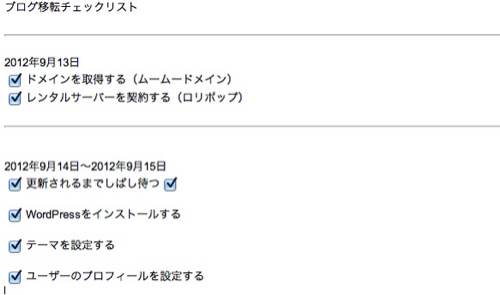
↑まず、このようにチェックリストノートを作成します。このノートには、作業手順をすべて登録し、作業を完了したらチェックを入れていきます。
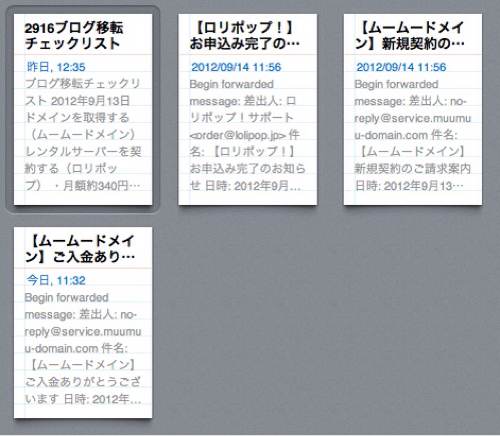
↑そして、作業中に登録確認メールやパスワードのハードコピーを撮ったら、どんどこEvernoteに登録します。この時、一情報一ノートにしておくと分かりやすいです。なので、登録確認メール一通で一ノート、パスワードのハードコピー一枚で一ノートにしておきましょう。
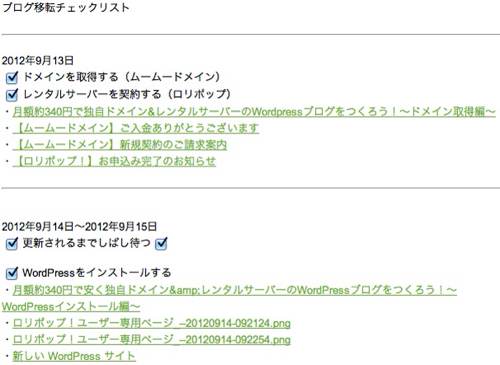
↑そして、ノートを登録したら、ノートリンクを取得してチェックリストノートにリンクを貼り付けます。該当する作業項目の下に貼り付けると、分かりやすいです。
こうしておけば、ブログを開設した時の資料は、すべてチェックリストノートとリンクします。あとで見たい資料があるときは、チェックリストノートを見れば必ず見つかるので安心です。これで「母さん、冬用のズボンはどこに仕舞ったかのう?」みたいなことは起きませんね。
他にも、ネットでお買い物をした時のメールをまとめたり、ブログや小説のアイデアをまとめたり、セミナーや週次レビューの資料をまとめたり。夢は広がります。
ノートリンク機能の使い方
次に、ノートリンクを使う方法を紹介します。
まずは、Mac版のEvernoteです。(Windows版は使ったことがありませんが、ほぼ同じかと思います。)
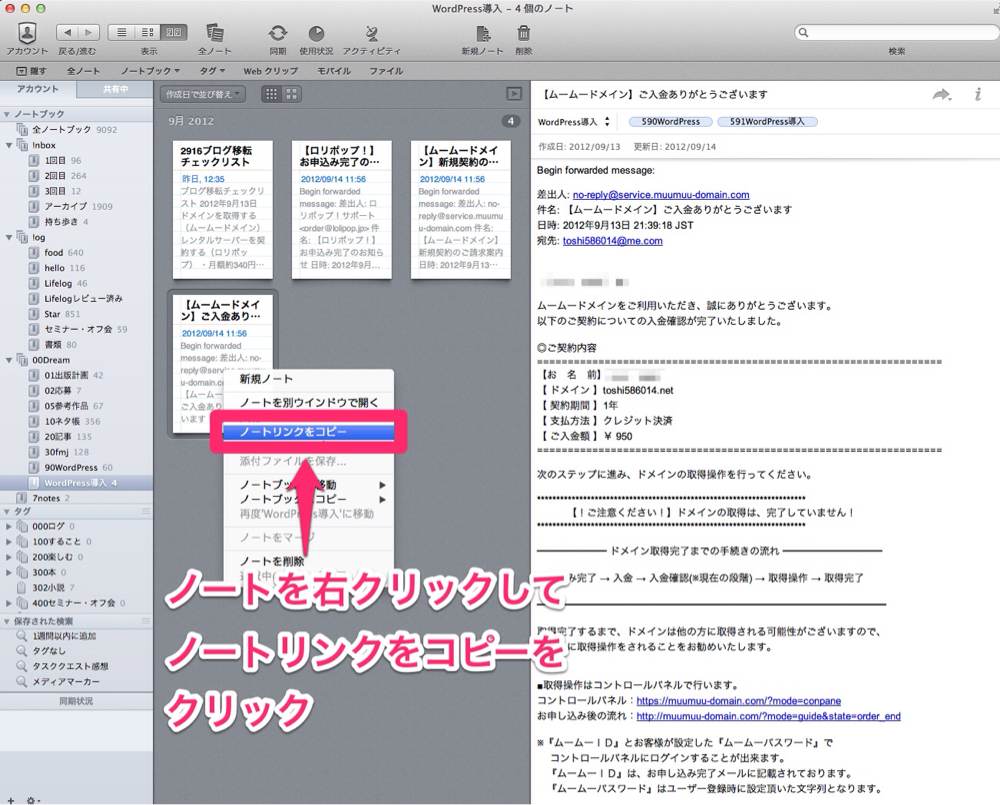
↑リンクを張りたいノートを選択し、右クリック(もしくはcontrolキーを押しながらクリック)します。メニューが表示されるので、ノートリンクをコピーをクリックします。
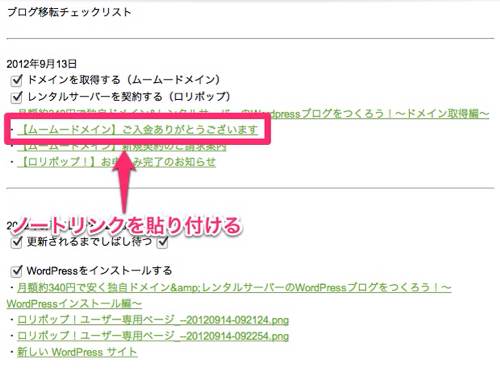
↑次に、ノートリンクを貼り付けたいノートを表示して、ペーストします。
これで完了です。リンクをクリックすると、リンク先のノートが表示されます。
それでは、次にiPhone版のEvernoteです。
Evernote純正アプリではノートリンクを取得できないので、SmartEverを使用します。
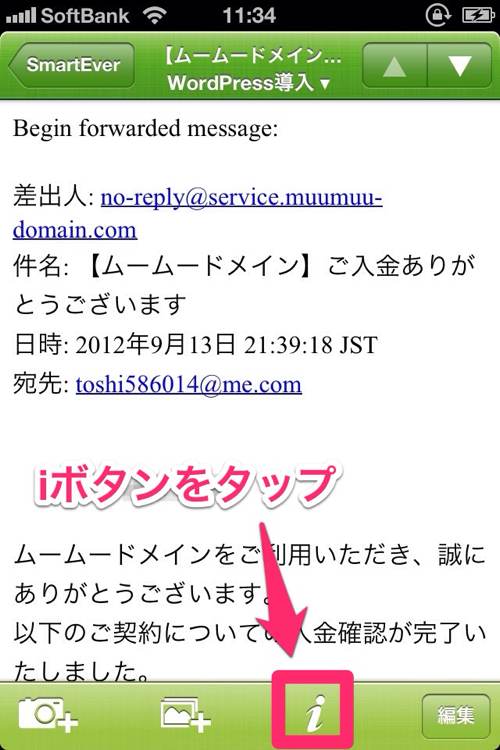
↑リンクを張りたいノートを選択し、画面下のiボタンをタップします。
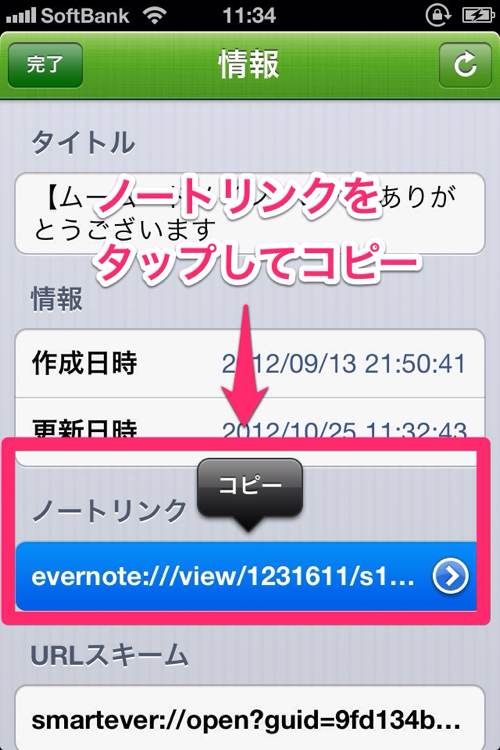
↑詳細画面が表示されるので、ノートリンクをタップしてコピーします。
あとは、ノートリンクを貼り付けたいノートを表示して、ペーストすれば完了です。
おまけ
移転前のブログでこんな記事↓を書いているので、興味がおありでしたらご覧ください。Evernoteのプレミアム会員登録をする時に、少しだけお安くなる方法を紹介しています。
Evernoteのプレミアム会員になるお得な方法 | はれときどきくもり
それでは、よいEvernoteライフを。
晴れた日も、曇った日も、素敵な一日をあなたに。
今回紹介したアプリ
SmartEver – サクサク使える軽量Evernoteクライアント 1.4(¥170)
 カテゴリ: 仕事効率化, ユーティリティ
カテゴリ: 仕事効率化, ユーティリティ
現在の価格: ¥170(サイズ: 3.8 MB)
販売元: 
【関連する記事】
わたしのブログ開設手順を晒します。ブログ開設チェックリスト編 | はれときどきくもりZ
iPhoneアプリするぷろで簡単ブログ更新。わたしのブログの書き方を晒します。 | はれときどきくもりZ
わたしのブログの書き方を晒します。ブックマークレット編。 | はれときどきくもりZ
【タスククエスト連載してます】
タスククエストとは?
このブログで連載中のタスク管理を題材にした小説です。ストーリーを楽しみながらタスク管理を身につけられるおもため話し(おもしろくてためになる話し)を目指します。興味をお持ちのあなた、ぜひこちら↓のタスククエストまとめをご覧ください。
また、書籍、記事の執筆等のご依頼があれば、積極的に受けさせていただきます。ぜひお声かけください。
メールアドレス→toshi586014あっとme.com(あっとを@に変換してください)
Twitter→@toshi586014
Posted from するぷろ for iPhone.
本を出版しました!







おもしろいアイディア、早速マネサせていただいてます。と言っても、私の場合は「家電品の取説」をノートリンクでリスト化している程度ですが。
この方法を使うとスマホやタブレット端末で取扱説明書を見られるのでとても便利です。